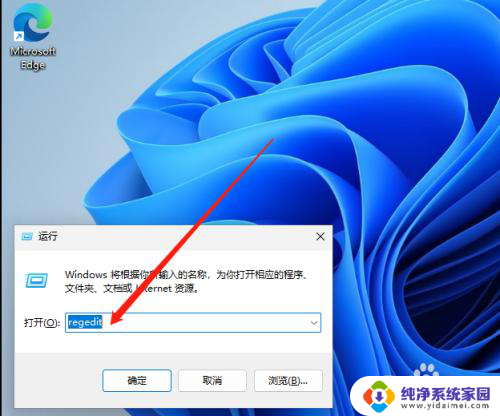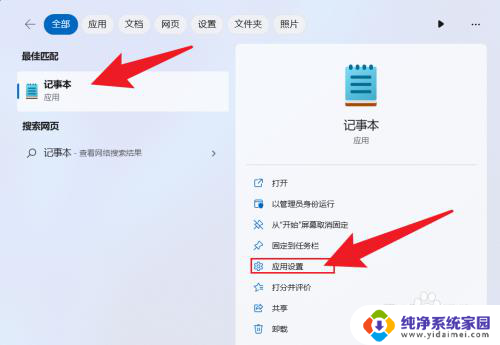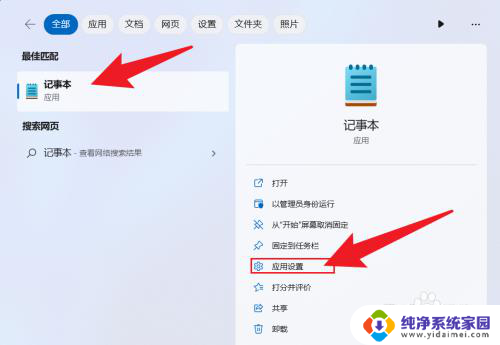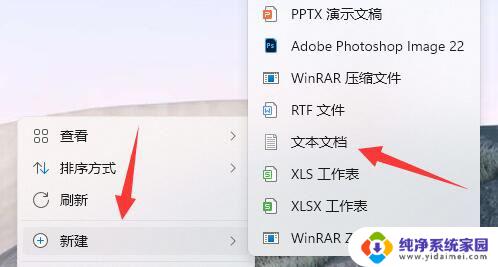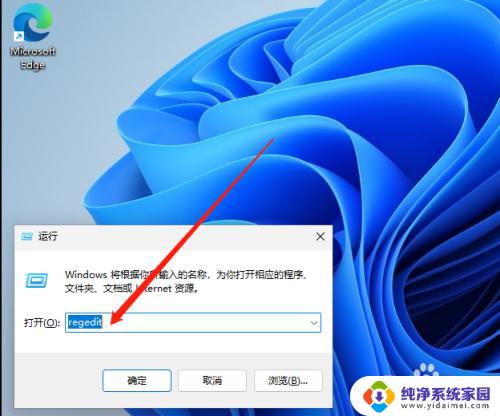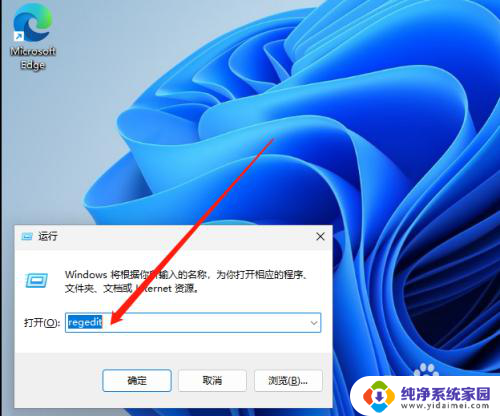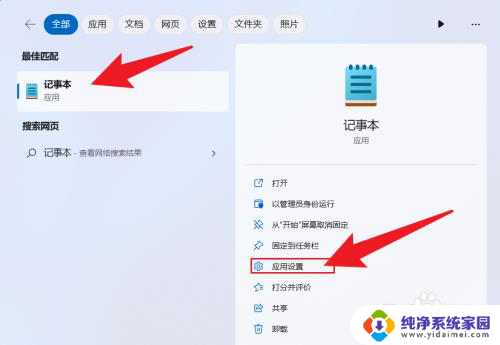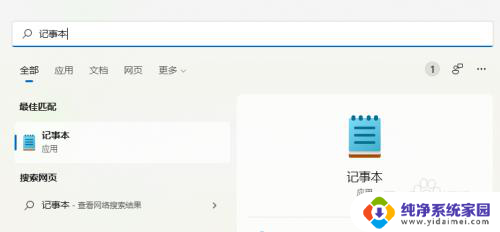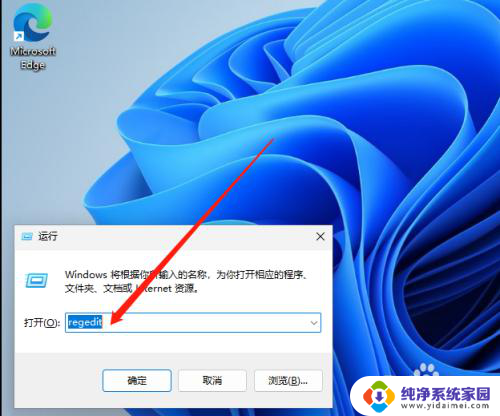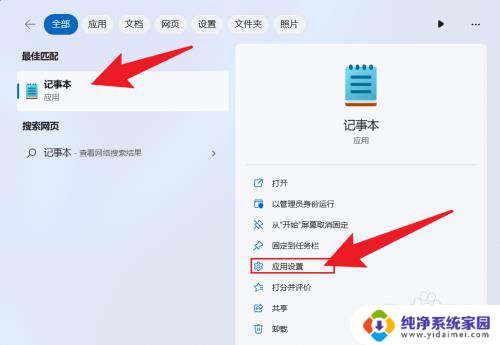win11桌面新建word不能重新命名 Windows 11右击桌面没有新建选项中没有文本文档怎么办
在Windows 11操作系统中,许多用户可能会遇到一个问题:无法在桌面上新建Word文档并重新命名,右击桌面时也没有出现新建选项,更没有文本文档可供选择。对于这种情况,我们可以尝试一些解决方法,以便重新获得创建和命名Word文档的功能。接下来我们将介绍一些可能的解决方案,帮助您解决这个问题。
操作方法:
1.进入系统后使用组合键 WIN + R 调出运行输入regedit
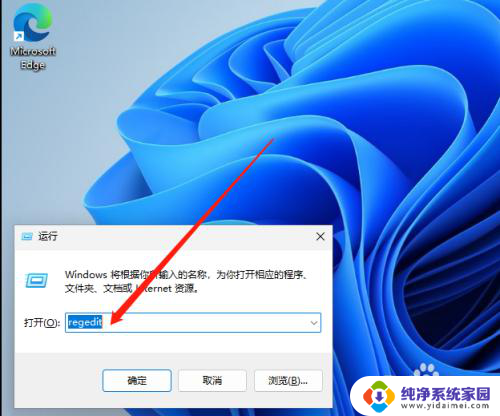
2.进入注册表编辑器后,点开HKEY_CLASSES_ROOT找一下有没有.txt文件夹,桌面没有新建文本大概率是没有的;
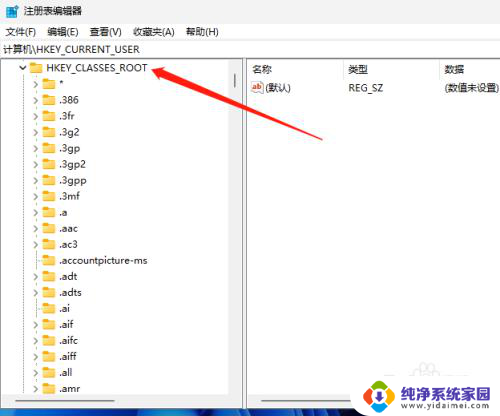
3.接下来我们右击HKEY_CLASSES_ROOT出现菜单我们点击新建再点击项;
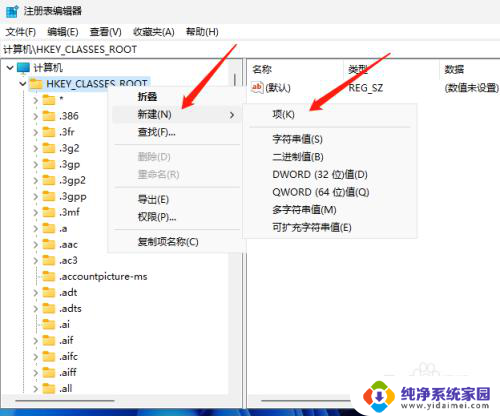
4.这样一个项就创建好了,我们需要对它进行重命名,右击再点重命名,修改为.txt

5.重命名后我们右击.txt新建,再创建2个项
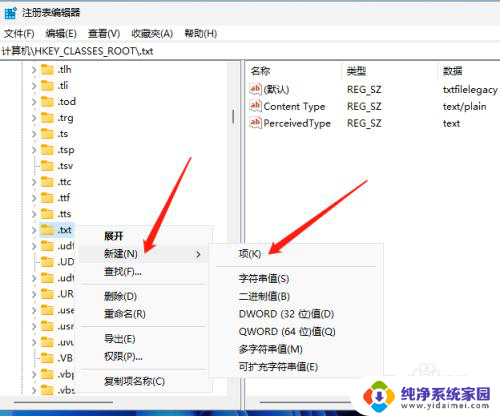
6.这2个项分别为OpenWithProgids和PersistentHandler和shellNew
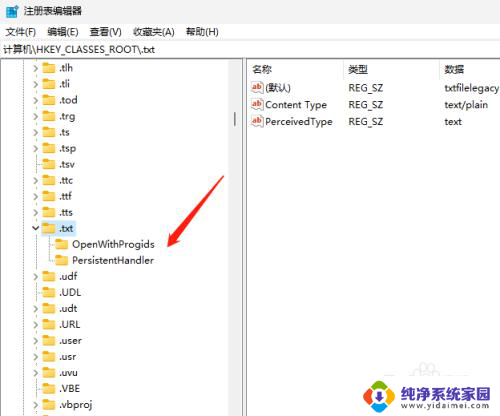
7.创建好后,我们双击OpenWithProgids这个项。然后在右边的空白处点击新建DWORD(32位)值
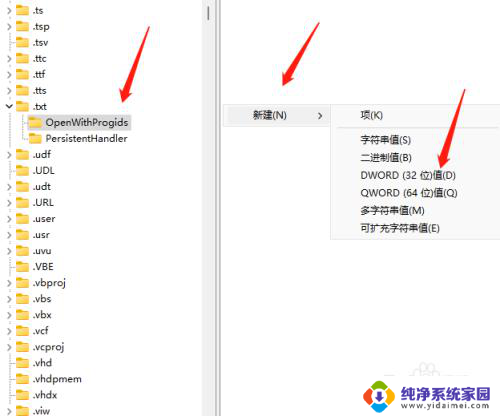
8.最后修改名称为AppX4ztfk9wxr86nxmzzq47px0nh0e58b8fw后即可。
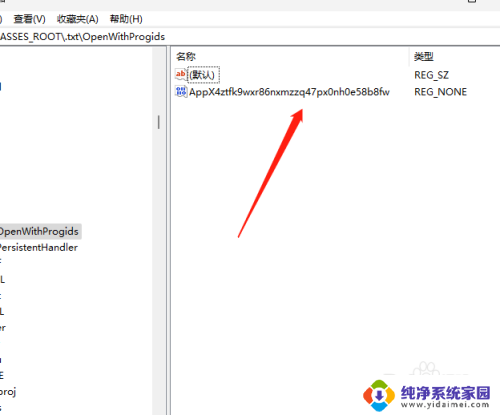
以上是关于Win11桌面新建Word文件无法重新命名的全部内容,如果有遇到相同情况的用户,可以按照以上方法来解决。